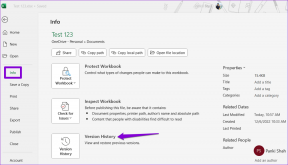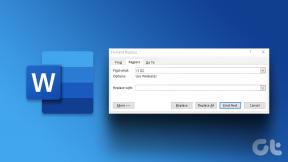IOS 17: come abilitare e utilizzare NameDrop su iPhone
Varie / / September 30, 2023
Apple ha recentemente lanciato la build stabile di iOS 17, che è sovraccarica molte funzionalità. Sono disponibili nuove funzionalità di personalizzazione insieme a miglioramenti sicurezza e privacy. Tra questi, Apple ha anche introdotto NameDrop, una funzionalità che rende semplice per gli utenti iPhone condividere i propri dettagli di contatto con altri utenti iPhone.

Ma cos’è esattamente NameDrop? Come funziona, come abilitarlo e se desideri disabilitarlo per proteggere la tua privacy? Siamo sicuri che hai molte domande e noi siamo qui per rispondere a tutto. Questa è la nostra guida completa a NameDrop su iPhone con iOS 17 e come usarlo. Quindi, iniziamo comprendendo la funzione NameDrop.
Cos'è NameDrop
Come accennato in precedenza, NameDrop è una nuova funzionalità di iOS 17 che consente agli utenti di scambiare informazioni di contatto semplicemente tenendo insieme i propri iPhone. È un modo conveniente per scambiare informazioni di contatto, soprattutto in un ambiente rumoroso o affollato. Ti aiuta anche a evitare di digitare manualmente le informazioni di contatto dell'altra persona.

NameDrop utilizza una combinazione di NFC e Bluetooth per creare una connessione sicura tra due iPhone. Una volta connessi, gli utenti possono scegliere quali informazioni di contatto desiderano condividere con l'altra persona, come numero di telefono, indirizzo e-mail o indirizzo postale. Puoi anche scegliere di ricevere le informazioni di contatto dell'altra persona.
Come abilitare NameDrop su iPhone
Ora che sai cos'è NameDrop, vediamo come abilitarlo sul tuo iPhone.
Nota: assicurati che sul tuo iPhone sia installato iOS 17 o versioni successive prima di procedere con i passaggi.
Passo 1: apri l'app Impostazioni e tocca Generale.
Passo 2: ora tocca AirDrop.


Passaggio 3: assicurati che AirDrop sia abilitato. Puoi impostarlo su "Solo contatti" o "Tutti per 10 minuti".
Passaggio 4: una volta terminato, attiva l'interruttore per "Unire i dispositivi" nella sezione "Avvia condivisione per".


E questo è tutto. NameDrop ora dovrebbe essere abilitato sul tuo iPhone.
Come utilizzare NameDrop su iPhone
Con NameDrop abilitato, potresti chiederti come usarlo. Il processo è semplice. Ci sono però un paio di cose da ricordare prima di procedere.
- Innanzitutto, è importante assicurarsi che entrambi i dispositivi funzionino su iOS 17 e versioni successive.
- In secondo luogo, assicurati di aver abilitato la funzione NameDrop, come mostrato sopra.
- Infine, poiché NameDrop si basa su NFC, assicurati che i dispositivi dispongano di un chip NFC funzionante. Alcuni utenti si sono lamentati NameDrop non funziona sui loro iPhonee potrebbe trattarsi di un guasto hardware.
Detto questo, impariamo come utilizzare NameDrop.
Passo 1: tieni insieme i due iPhone e dovresti vedere un debole bagliore apparire nella parte superiore di entrambi i dispositivi. Ciò indica una connessione riuscita.

Passo 2: Una volta connesso, vedrai la tua scheda contatto pop-up sullo schermo. Per condividere le informazioni di contatto, tocca il pulsante Condividi.
In alternativa, per ricevere le informazioni di contatto dell'altra persona, tocca il pulsante "Solo ricevi".

E questo è tutto. In questo modo, puoi utilizzare NameDrop per condividere i dettagli di contatto con altri utenti iPhone.
Personalizza il mio profilo per NameDrop
Usare NameDrop sembra fantastico. Tuttavia, non sarebbe fantastico se potessi personalizzare il tuo profilo? Per fortuna, Apple ti permette di farlo anche tu. Durante la condivisione dei dettagli di contatto, Apple condivide il tuo poster di contatto.

Per chi non lo sapesse, Contact Posters è un'altra nuova funzionalità introdotta con iOS 17. È un'immagine a schermo intero della tua scheda contatto, che appare sull'iPhone del tuo contatto ogni volta che lo chiami. Lo stesso Contact Poster è condiviso tramite NameDrop.
Ci sono tantissimi modi per personalizzare il tuo poster di contatto, quindi vai avanti e rendi il processo NameDrop ancora più interessante.
Come disattivare NameDrop su iPhone
Sebbene NameDrop sia comodissimo per condividere i tuoi dettagli di contatto, funziona semplicemente con il semplice tocco di un iPhone. Alcuni utenti potrebbero sentirsi a disagio nell'utilizzare questa funzionalità a causa di problemi di privacy. Per fortuna, puoi facilmente disabilitare o disattivare NameDrop anche sul tuo iPhone.
Ecco come farlo.
Passo 1: vai su Impostazioni > Generali sul tuo iPhone. All'interno delle impostazioni generali, tocca AirDrop.

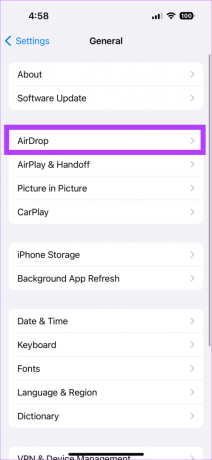
Passo 2: una volta all'interno delle impostazioni di AirDrop, disattiva l'interruttore accanto a "Unire i dispositivi".
Puoi mantenere intatte le impostazioni di AirDrop. Oppure, per una maggiore privacy, impostalo anche su "Ricezione disattivata".


E questo è tutto. NameDrop ora dovrebbe essere disabilitato sul tuo iPhone.
Goditi NameDrop su iOS 17
NameDrop è una funzionalità nuova e innovativa che rende semplicissima la condivisione dei contatti su iPhone. È un ottimo modo per risparmiare tempo e fatica. Sebbene tu possa comunque condividere i tuoi contatti con gli utenti Android tramite il menu Condividi, NameDrop rende tutto più semplice per gli utenti iPhone. Sei entusiasta di utilizzare NameDrop? Fateci sapere nei commenti qui sotto.
Ultimo aggiornamento il 28 settembre 2023
L'articolo di cui sopra può contenere link di affiliazione che aiutano a supportare Guiding Tech. Tuttavia, ciò non pregiudica la nostra integrità editoriale. Il contenuto rimane imparziale e autentico.

Scritto da
Ingegnere informatico laureato, Varun ha oltre 7 anni di esperienza nel campo della tecnologia. Con amore per gli aspetti hardware e software della tecnologia, Varun contribuisce a Guiding Tech aiutando i suoi lettori a fare acquisti migliori e comprendendo anche il significato di ciascuna funzionalità. Nel tempo libero puoi trovarlo mentre condivide le sue eccellenti capacità fotografiche insieme ai suoi assi in Valorant su Twitter.